Pentru o lungă perioadă de timp, o cameră foto de pe un telefon a fost o asemenealucru uimitor pe care nu ți-l puteai imagina că se va îmbunătăți. Pe măsură ce tehnologia s-a îmbunătățit, camerele de pe telefoanele noastre au devenit mai bune și capabile să ia imagini mai clare. Curând, producătorii de telefoane au început să adauge un blit la telefoane. Nu doar tehnologia camerei a evoluat de-a lungul anilor. Modul în care alegem să utilizăm o cameră foto s-a schimbat și el. Nu doar că tragem fotografii când suntem în vacanță. Oamenii fac fotografii tot timpul, de la apusuri de soare până la căni de cafea. De asemenea, am început să facem portrete, adică selfie-uri. Există o mulțime de aplicații pentru camere care sunt specializate în selfie-uri cu filtre și ce nu. Ca o actualizare recentă, puteți activa acum blițul pentru camera frontală din aplicația Google Camera.
Bliț pentru camera frontală orientată pe GoogleAplicația pentru camere foto este o caracteristică limitată pentru utilizatorii care rulează Android 7.1.1 și versiuni ulterioare și limitată la dispozitivele Nexus și Pixel. Evident, aceasta este doar o modificare a software-ului, așa că este puțin ciudat ca alte telefoane să nu o primească. Blițul funcționează pe ecranul telefonului. Când faceți o fotografie, ecranul telefonului dvs. devine o culoare strălucitoare, dar caldă și apoi o fotografie este capturată.
Bliț pentru camera frontală
Deschide aplicația Google Camera. Comutați la camera frontală orientată spre față. Atingeți butonul de bliț din partea de sus. Se va extinde pentru a dezvălui bara de bliț pe care o vedeți atunci când activați / dezactivați blițul pentru camera foto din spate. Porniți blițul sau setați-l automat.

Când porniți blițul spre fațăcamera din Google Camera, veți vedea pe ecran un mesaj „lumină caldă”. Bara de navigare va transforma o culoare mai caldă pentru a arăta că blițul este pornit. Atingeți butonul de captare și nu vă mișcați sau închideți ochii. Ecranul va transforma o culoare strălucitoare, dar caldă, ilustrată mai jos, iar aplicația va face fotografia.

Moduri de fotografiere și bliț
Aparatul foto frontal funcționează atât cu blițulși modurile de fotografiere. Dacă le combinați pe cele două, rezultatele pot varia în funcție de cât de bine sau de slab iluminat este fotografia dvs. În comparație cu un flash real, acesta nu este atât de impresionant, dar este de înțeles. Un ecran luminos nu va rezista la un bliț real care se poate dubla ca o lanternă. Este ciudat că Google a ales să accepte o culoare caldă pentru ecran atunci când un alb strălucitor ar fi putut da rezultate mai bune. Nu există nicio modalitate de a personaliza blițul, astfel încât utilizatorii să obțină ceea ce primesc. Aceasta nu este o caracteristică revoluționară; o mulțime de aplicații terțe, în special pentru iOS, au adăugat un bliț pentru camera frontală, utilizând exact aceeași metodă.





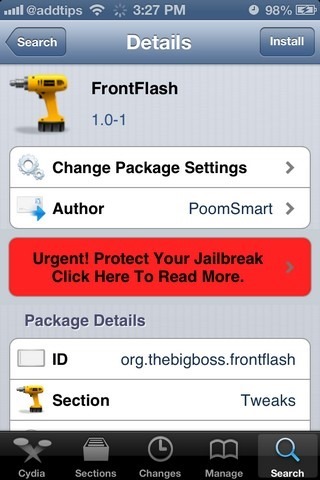






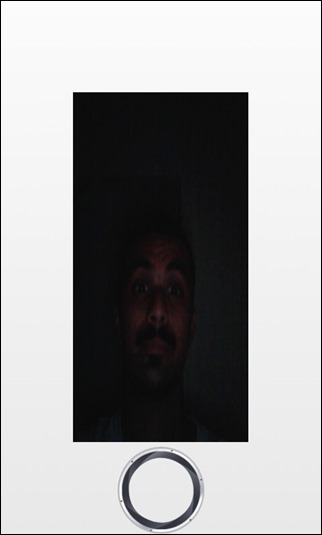
Comentarii